Hướng dẫn cách xem kẹt xe trên Google Maps bằng điện thoại và laptop siêu đơn giản

Giao thông tắc nghẽn luôn là nỗi ám ảnh của nhiều người, đặc biệt là tại các thành phố lớn. Để tránh rơi vào những tuyến đường kẹt xe, Google Maps đã trở thành công cụ hữu ích có thể giúp người dùng dễ dàng theo dõi tình trạng giao thông theo thời gian thực. Trong bài viết này, chúng ta sẽ khám phá cách xem kẹt xe trên Google Maps, từ đó tìm ra lộ trình tối ưu và tiết kiệm thời gian di chuyển một cách hiệu quả ngay trên điện thoại và máy tính nha.
1. Cách xem kẹt xe trên Google Maps điện thoại
Bước 1: Cài đặt ứng dụng Google Maps về điện thoại của mình, bạn có thể tải ở App store hoặc Google Play. Để nhanh hơn, hãy nhấn vào đường link bên dưới nha.
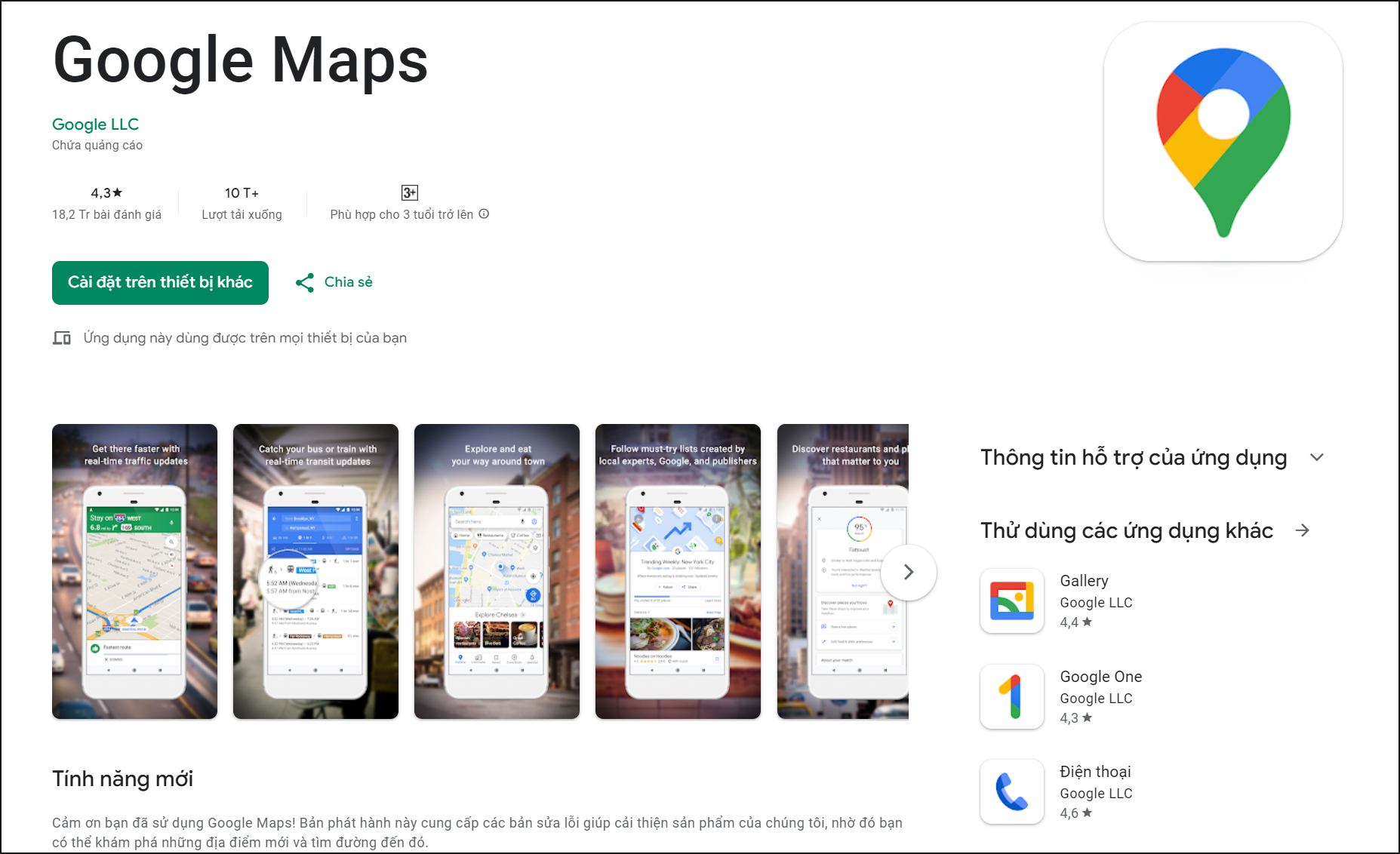
Bước 2: Mở ứng dụng Google Maps trên điện thoại lên > Nhấn chọn vào Biểu tượng hình thoi như hình > Chọn vào mục Giao thông.
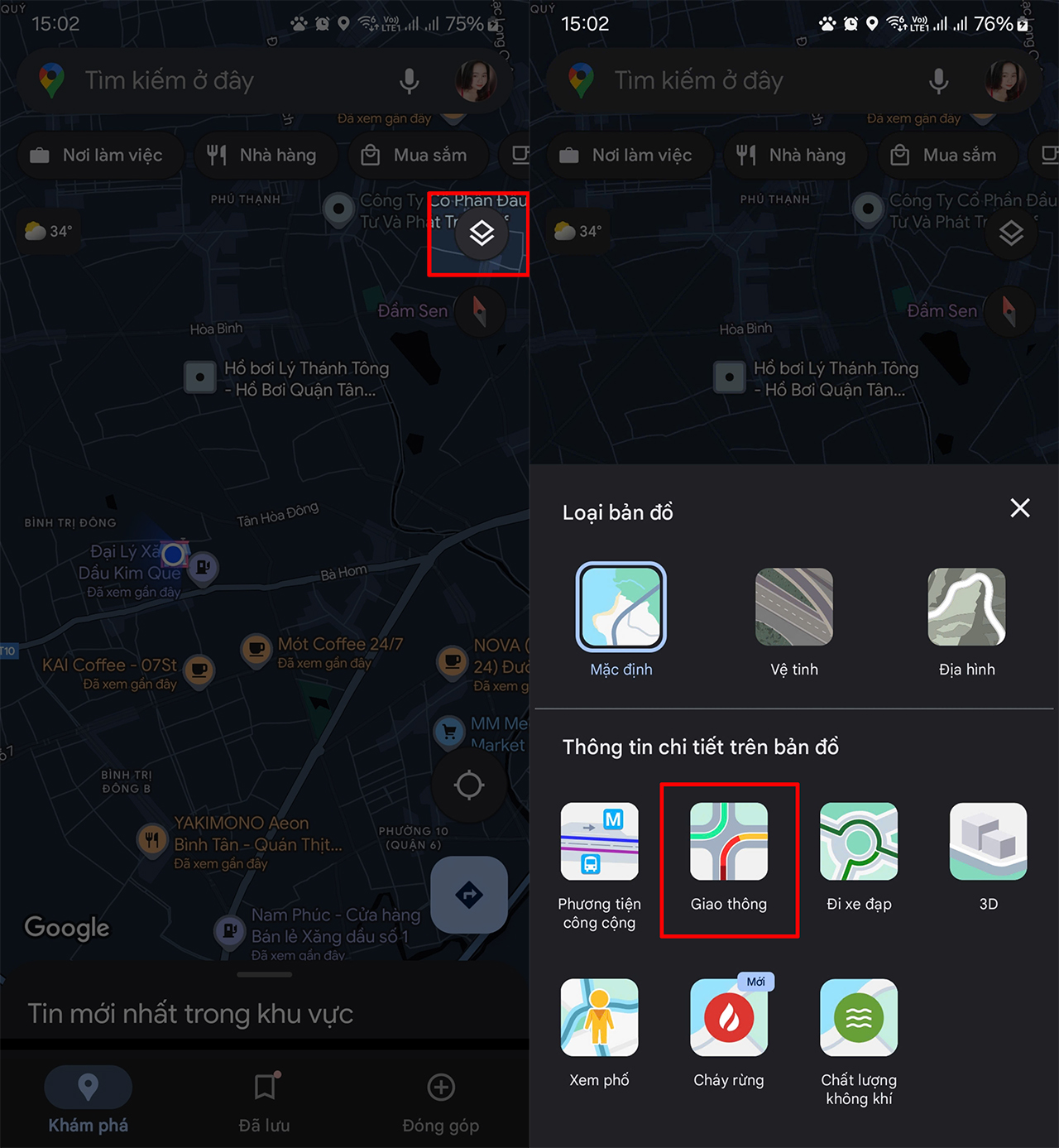
Ngay lúc này, trên màn hình sẽ hiển thị các dãi màu tương ứng với tình trạng kẹt xe.
- Màu xanh lá cây: Đường thông thoáng, không có tình trạng kẹt xe.
- Màu da cam: Đường có lưu lượng xe vừa phải, vẫn có thể di chuyển nhưng không hoàn toàn thông thoáng.
- Màu đỏ: Đường đông đúc, các phương tiện di chuyển chậm.
- Màu nâu đỏ: Tắc nghẽn nghiêm trọng, rất khó di chuyển.

Khi đường hiện màu nâu đỏ, tốt nhất bạn nên tránh nếu có thể, vì di chuyển sẽ tốn nhiều thời gian. Trong trường hợp đường màu đỏ, bạn có thể cân nhắc lựa chọn lộ trình sao cho phù hợp nha.
2. Cách xem kẹt xe trên Google Maps máy tính
Cách xem kẹt xe này cũng có thể xem được trên máy tính, bạn hãy thực hiện để có thể tránh được các đường đông vào giờ cao điểm nha.
Bước 1: Truy cập vào Trang chủ của Google Maps > Chọn vào biểu tượng Lớp bản đồ như hình.
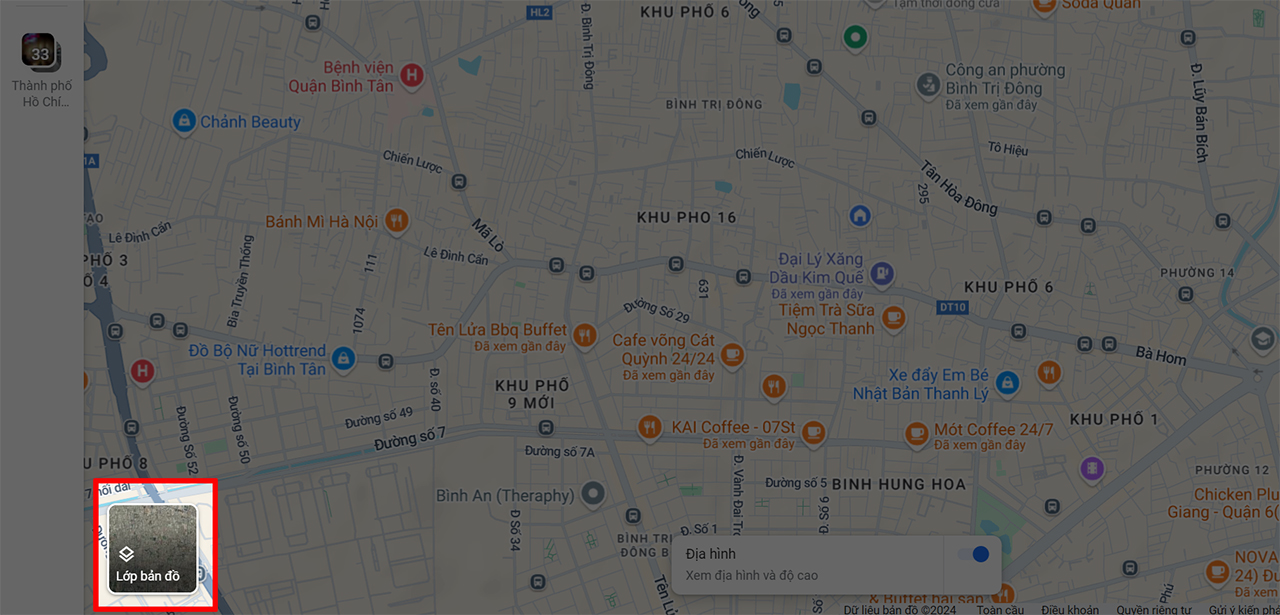
Bước 2: Chọn vào mục Giao thông để Google Maps hiển thị tình trạng giao thông trên màn hình.
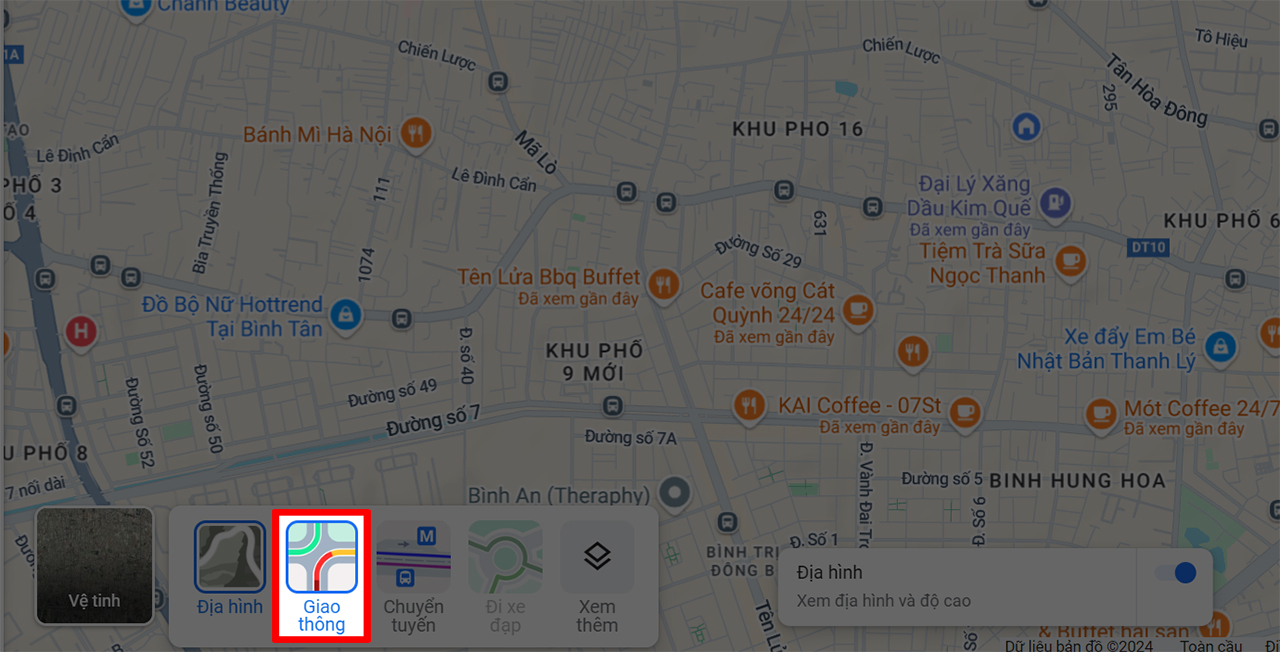
Giờ bạn có thể zoom lớn nhỏ để xem tuyến đường mình dự định đi xem có kẹt hay không nha. Quy tắc hiển thị màu cũng giống như trên điện thoại.
- Xanh: Đường thông thoáng
- Vàng: Đường có xe vừa phải, vẫn có thể di chuyển được
- Đỏ, Nâu đỏ: Đường đông xe, kẹt xe > Nên chọn tuyến đường tránh đường có màu này.
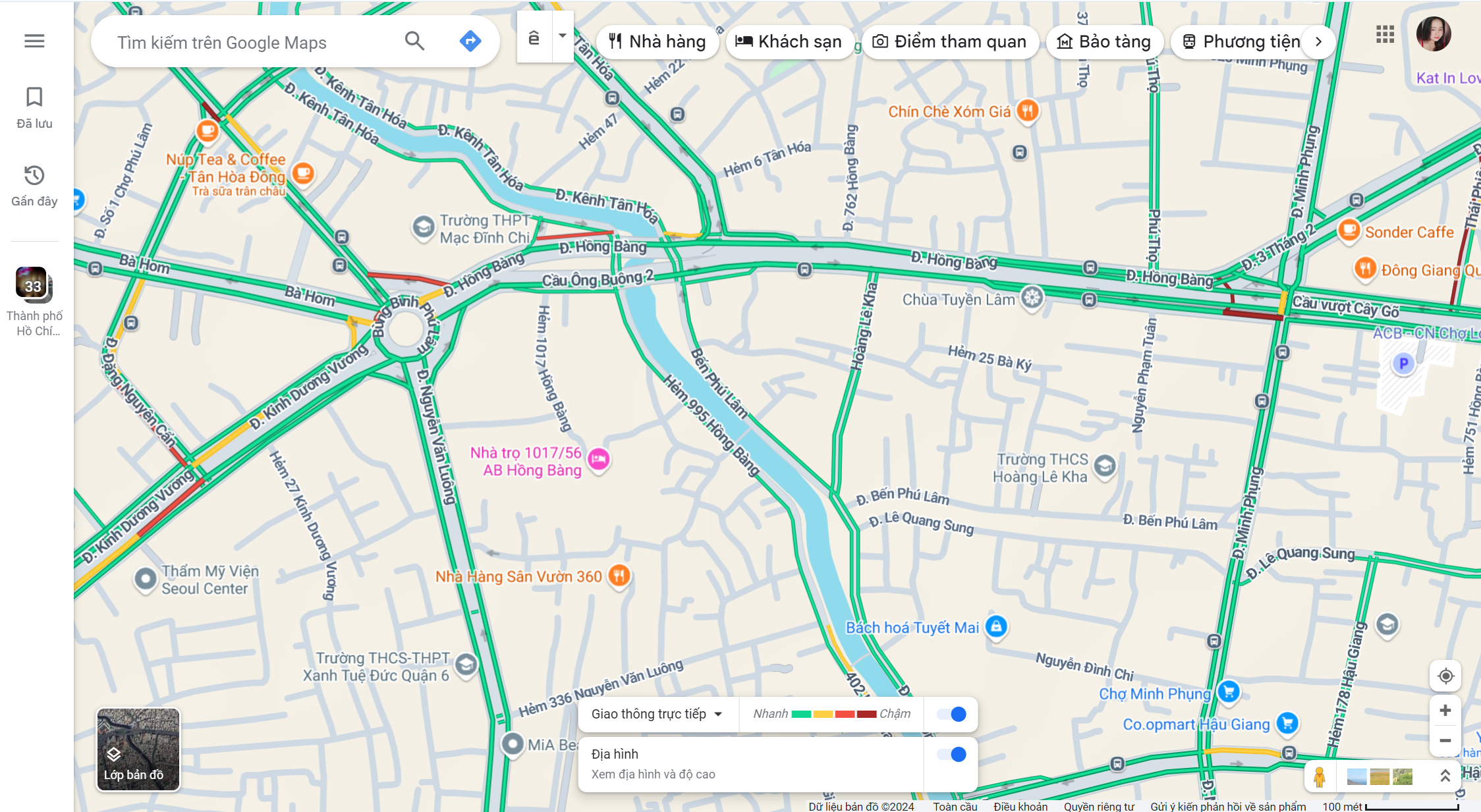
Như vậy, chỉ với vài thao tác đơn giản trên Google Maps, bạn đã có thể dễ dàng nắm bắt tình hình giao thông để lên kế hoạch di chuyển hiệu quả. Hãy tận dụng tính năng này để tiết kiệm thời gian và tránh những giờ cao điểm nhé.
Bạn đang có nhu cầu mua sắm cho mình chiếc điện thoại có thể sử dụng trong một ngày dài không cần sạc pin nhiều lần. Hãy tham khảo qua mẫu điện thoại tại Thế Giới Di Động có dung lượng pin lớn này. Click ngay nút cam bên dưới để chọn mua ngay nhé!MUA ĐIỆN THOẠI PIN KHỦNG GIÁ TÔT
Xem thêm:
- Cách xem trực tiếp camera giao thông TP HCM mọi lúc mọi nơi
- Hướng dẫn cách phân biệt điện thoại 4G và 2G ai cũng làm được


















































































ĐĂNG NHẬP
Hãy đăng nhập để comment, theo dõi các hồ sơ cá nhân và sử dụng dịch vụ nâng cao khác trên trang Tin Công Nghệ của
Thế Giới Di Động
Tất cả thông tin người dùng được bảo mật theo quy định của pháp luật Việt Nam. Khi bạn đăng nhập, bạn đồng ý với Các điều khoản sử dụng và Thoả thuận về cung cấp và sử dụng Mạng Xã Hội.